


随机硬件地址(Random Hardware Addresses)是一种隐私保护功能,可以在连接无线网络时随机生成MAC地址,以防止跟踪用户的设备。尽管这一功能有其优点,但在某些情况下,用户可能希望禁用随机硬件地址,例如在企业网络环境中需要固定的硬件地址进行身份验证。本指南将介绍如何在Windows 10中关闭随机硬件地址,以满足您的需求。
具体方法如下:
1、点击屏幕左下角的"开始"按钮,选择菜单中的"设置"。

2、进入新界面后,点击"网络和Internet"选项。
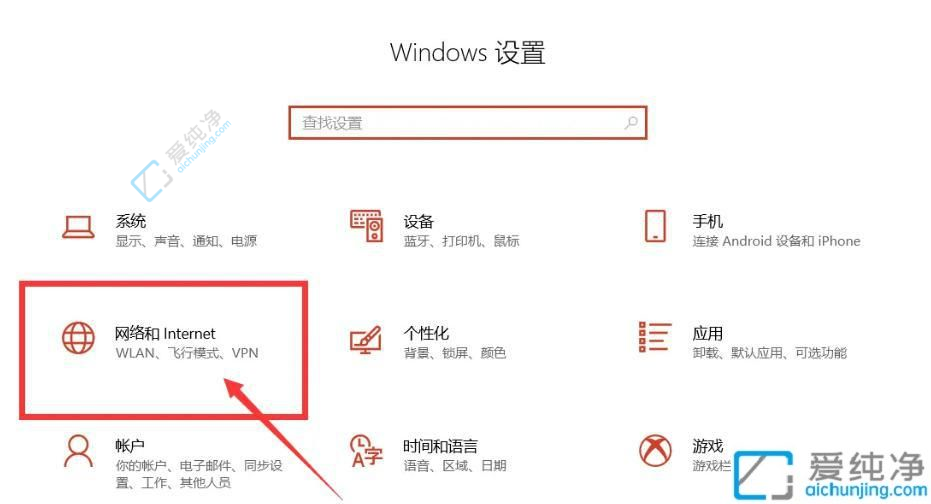
3、在打开的窗口中,选择左侧栏的"WLAN"。然后找到右侧的"使用随机硬件地址",最后关闭其下方的开关按钮。

通过本指南,您已经学会了在Windows 10中关闭随机硬件地址的方法。无论是出于网络管理需要还是其他原因,您都可以根据自己的情况选择是否启用该功能。如果您将来想要重新启用随机硬件地址,可以按照相似的步骤再次打开它。
| 留言与评论(共有 条评论) |